JIRA Servcie Desk是一款服务台管理软件,它能够为你的客户提供简单直观的用户体验,并集成了强大的SLA支持、可自定义的服务队列、自动化的请求管理以及实时的报表。
编辑服务台信息
作为项目管理员,您可以编辑项目有: 名称 / 键 / 网址 / 项目类别 / Avatar / 描述 / 项目负责人 / 默认受让人 。
编辑项目的详细信息:
-
从项目的侧栏,选择project settings >details。
-
进行编辑。
-
选择save details。
如果更改项目名称,新名称将自动更新Jira站点上的任何过滤器。
更改项目的密钥
-
从项目的侧栏,选择project settings >details。
-
在key字段中,输入所需的密钥。
-
项目的密钥长度必须至少为2个字符,并且只包含大写字母。
-
选择save details。
注意事项:
-
您将无法使用旧项目密钥创建新项目(只有删除之前关联的项目时,旧项目密钥才可用)。
-
如果您使用Confluence与Jira,Confluence中的Jira问题宏将继续工作,而且,如果您没有立即看到更改,这是因为项目需要一些缓存时间。
-
包含旧项目密钥的链接将继续有效,因为链接别名不会使用新密钥更新。例如,如果您在问题描述中有问题EXAMPLE-1的链接,并且您将项目密钥EXAMPLE更改为DEMO,则别名EXAMPLE-1将不会更新为DEMO-1。该链接仍然会引导您进入DEMO-1。
-
如果导出之后,再导入重命名的项目,它将仅保留更新的项目密钥。该项目的所有历史密钥都将被删除。
使用项目URL链接到更多项目详细信息
您可以通过添加项目URL将团队成员和查看者链接到外部站点。项目URL显示在 站点的 Projects目录中。 大多数团队提供有关项目,路线图或其Jira站点之外的其他重要内容的文档地址。如果您使用Confluence进行协作,我们建议您添加指向您团队空间的链接。
更改项目的URL:
-
从项目的侧栏,选择project settings>details。
-
在URL字段中,输入您的链接。
-
选择save details。
添加项目说明
管理员可以在 项目设置的summary部分中查看说明 。
添加或编辑项目的描述:
-
从项目的侧栏,选择project settings>details。
-
在description字段中,输入项目的简要详细说明。
-
选择save details。
更改项目的类型
您不能直接更改项目的类型,但可以创建不同类型的新项目并将所有问题移入其中。例如,如果您同时拥有Jira Core和Jira Software,则可以创建一个软件项目并从业务项目中移除所有问题,以更好地控制项目的工作流程,电路板设置等。使用不同的项目类型意味着更改用户在该项目中的工作方式。
添加或编辑项目的类别
您的Jira管理员可以添加项目类别,以帮助管理整个Jira站点上的项目。如果他们添加了类别,您可以在项目的详细信息中将项目分配给其中一个。
更改我们项目的类别:
-
从项目的侧栏,选择project settings>details。
-
在category字段中,从下拉列表中选择适当的类别。
-
选择save details。
更改项目的头像
头像有助于表达您项目的名称。它们出现在项目侧栏和您站点的所有项目列表中。
更改项目的头像:
-
从项目的侧栏,选择project settings>details。
-
在avatar字段中,选择您当前的头像。
-
从默认图标中选择或上传您自己的图标。
-
选择save details。
更改项目负责人
项目的主要负责人通常是项目管理员,他负责控制和管理项目的设置。 当人们在长期项目中进出团队时,您可能希望更改项目负责人。
改变项目负责人:
从项目的侧栏,选择project settings>details。
在project lead字段中,设置一个新人来领导项目。
选择save details。
添加或更改项目的默认受理人
在项目中创建问题时,您可以设置默认受理人。这对于开放项目非常有用,其中站点上的每个人都可以向项目报告任务。 默认受让人通常是团队成员,他们优先考虑或验证报告的问题是针对其团队的,并相应地将这些任务分发给团队成员。默认情况下,当有人在项目中创建问题时,他们会收到通知。
更改项目的默认受让人:
-
从项目的侧栏,选择project settings>details。
-
在default assignee字段中,指定项目的默认受让人。
-
选择save details。
寻找服务台项目
当您登录Jira Service Desk时,您应该直接进入您被邀请加入的项目。但是,如果您已被添加到多个项目中,或者如果您的Jira管理员允许您访问其他Atlassian云应用程序,则可能需要首先找到解决方法。
导航到您的服务台项目:
-
选择 JIRA Servcie Desk图标>project。
-
选择服务台以查看工作区。

这就是本章的全部内容了,下一章节,我们将会介绍如何创建服务台的请求类型,感兴趣的话,可以持续关注本教程。







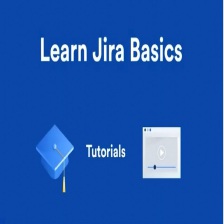
 本文介绍了如何在Jira Service Desk中编辑服务台信息,包括项目名称、密钥、URL、负责人等,并讲解了如何找到服务台项目。详细步骤涵盖了从项目设置到保存更改的全过程,帮助管理员高效管理服务台项目。
本文介绍了如何在Jira Service Desk中编辑服务台信息,包括项目名称、密钥、URL、负责人等,并讲解了如何找到服务台项目。详细步骤涵盖了从项目设置到保存更改的全过程,帮助管理员高效管理服务台项目。
















 1万+
1万+

 被折叠的 条评论
为什么被折叠?
被折叠的 条评论
为什么被折叠?








